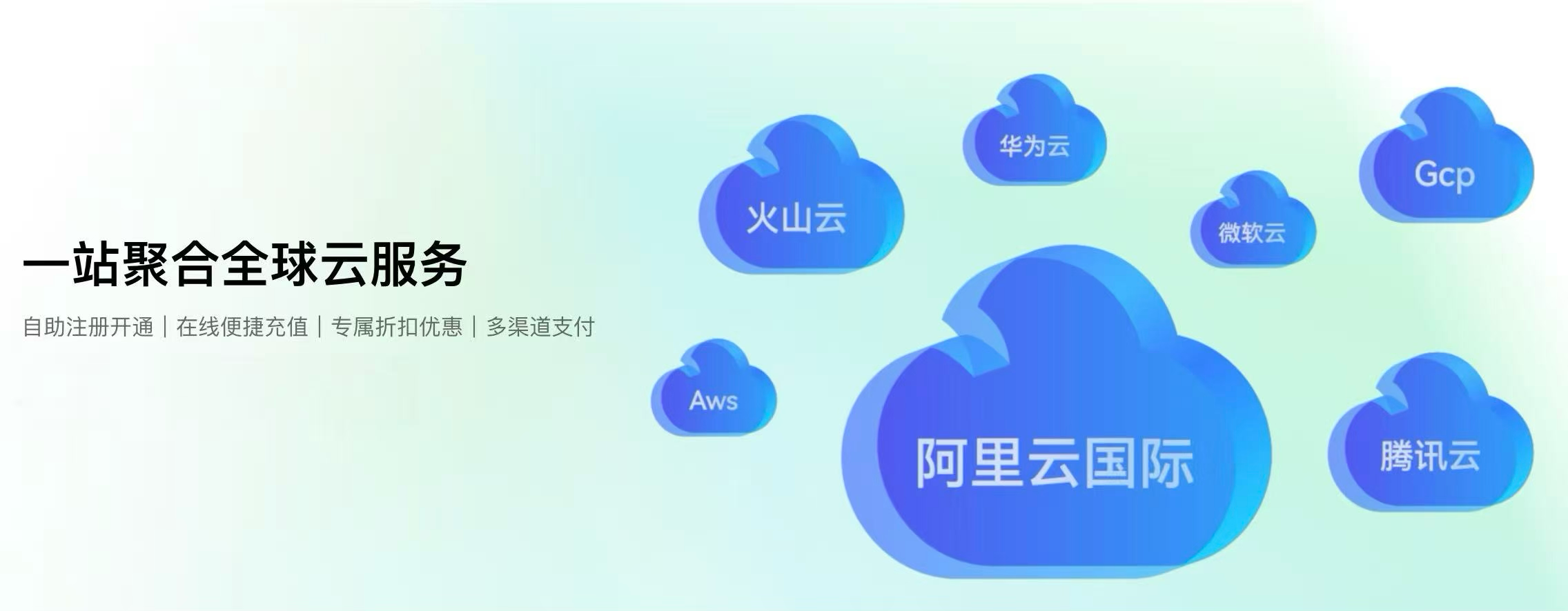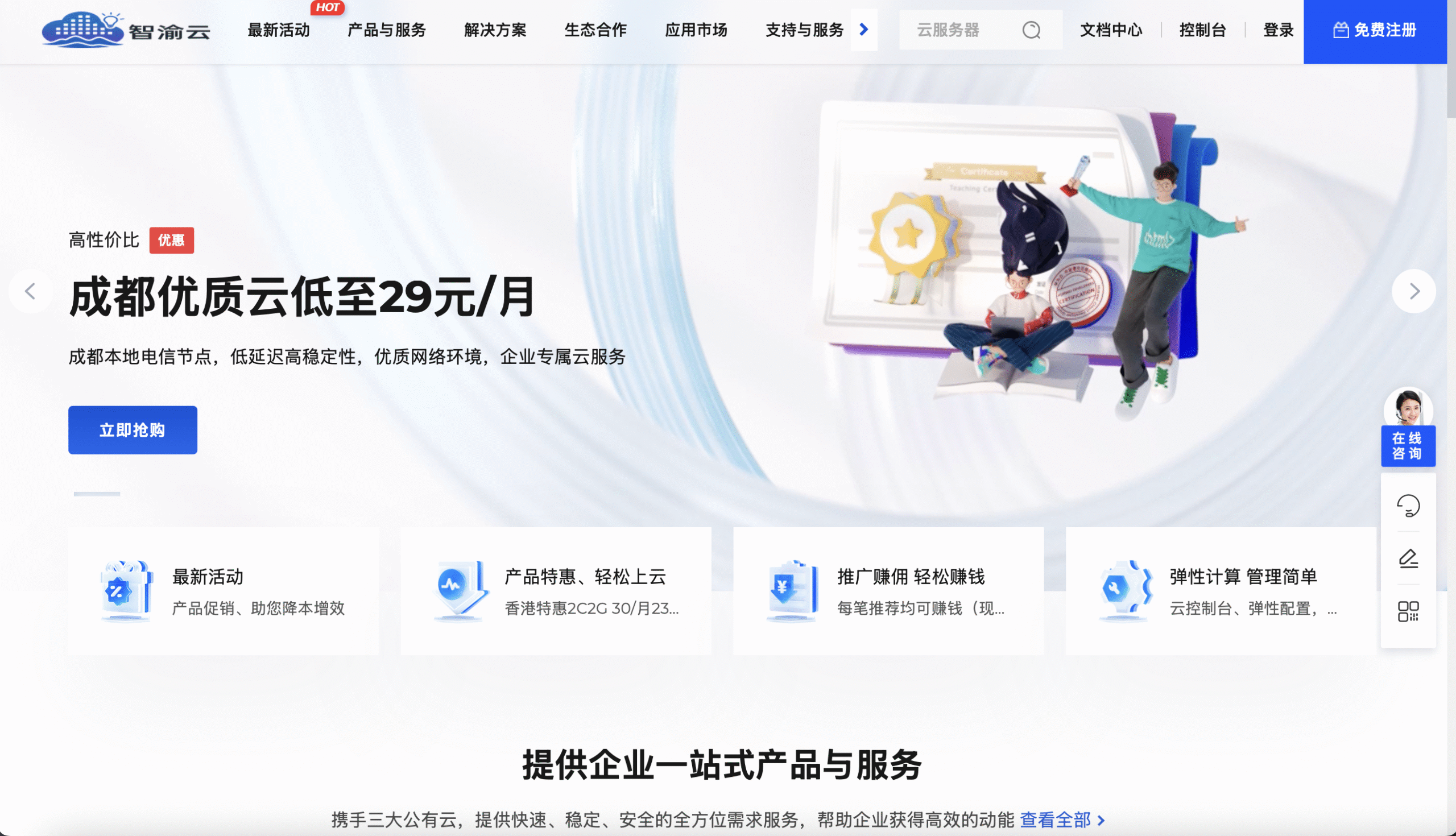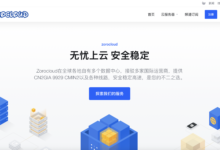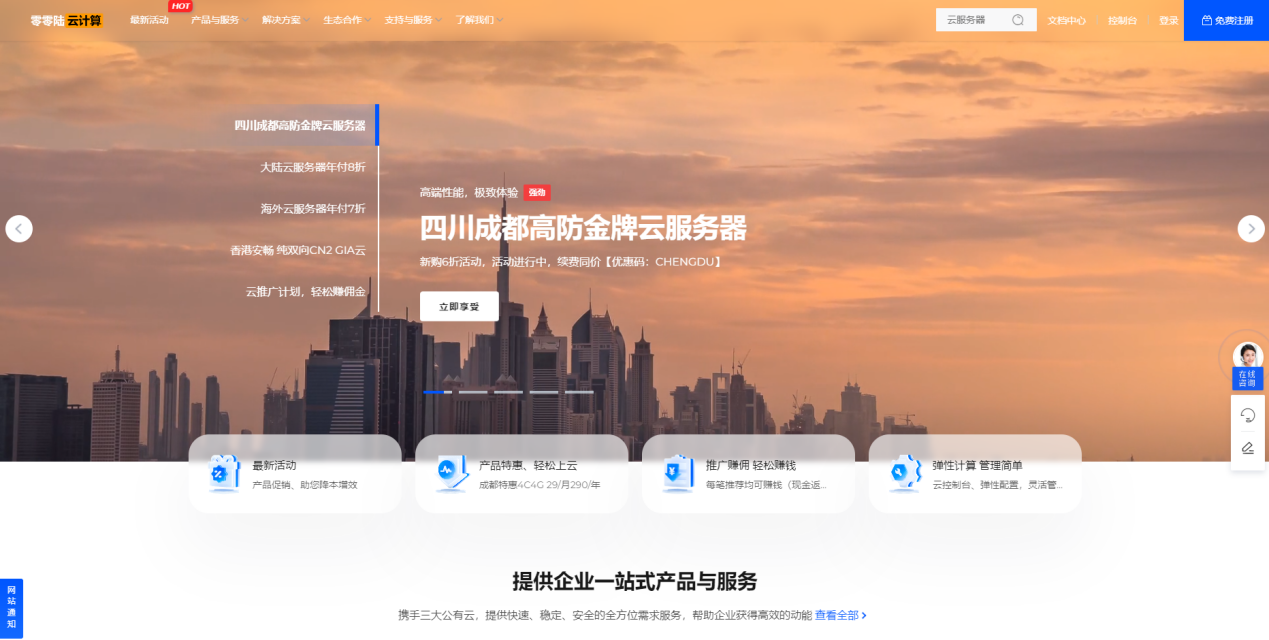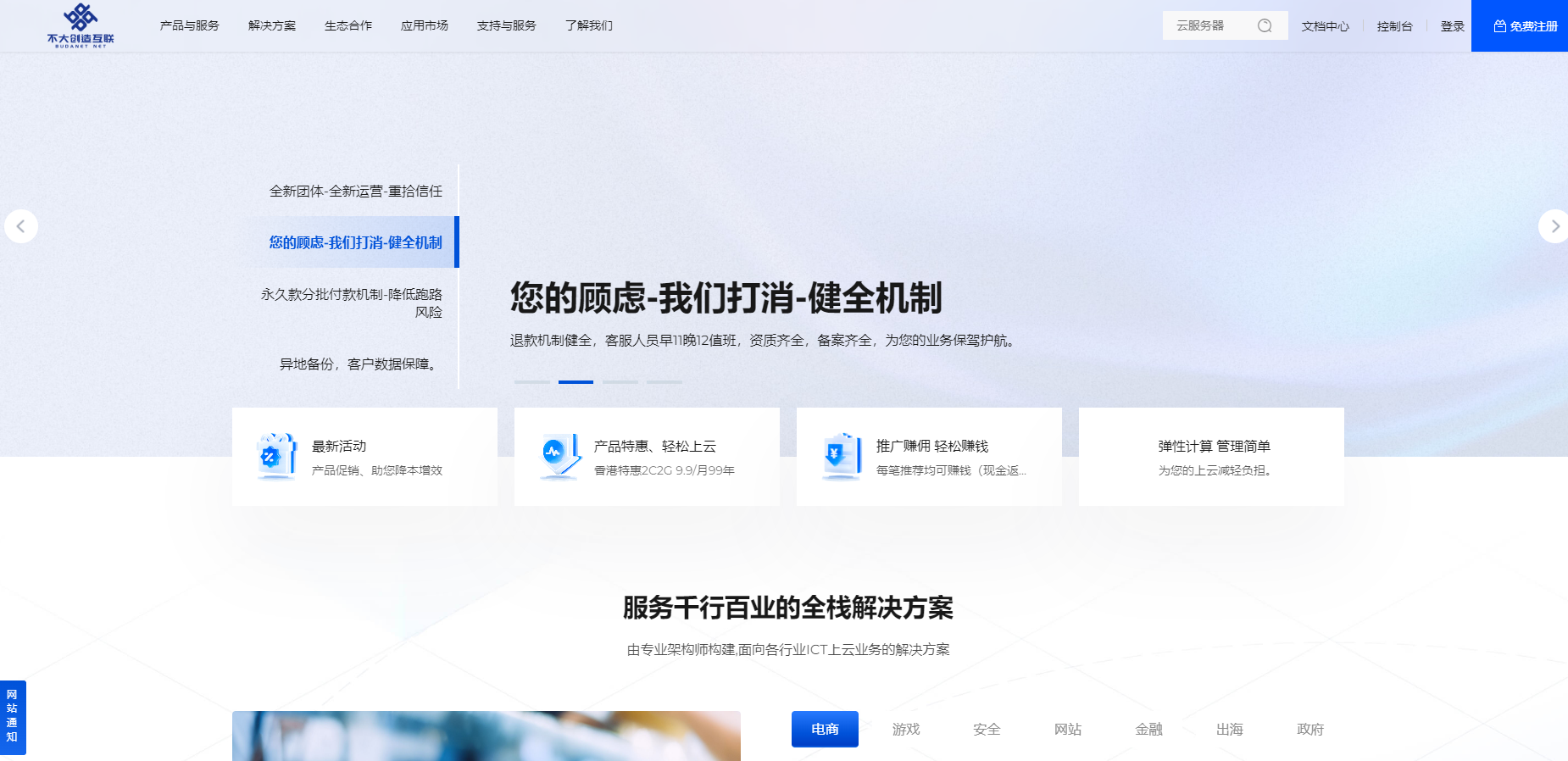如何根据IP地址和子网掩码,算出可以连接的主机数?
128<172<191,172.16.1.12是B类地址,默认子网掩码为/16 (即255.255.0.0)。
将原来的B类网络号进行子网划分后,子网掩码变为/20,即网络位(16位)向主机位(16位)借4位得到新的网络位(16+4=20位),剩余主机位=16-4=12位。可以计算出子网数=2的4次方=16个,每个子网地址数=2的12次方=4096个,每个子网的主机地址数=4096-2=4094个。所以,172.16.1.12/20位于子网0 (由172.16.0.0/16划分出来的第一个子网),子网号172.16.0.0, 主机地址范围172.16.0.1 ~ 172.16.15.254,定向广播地址172.16.15.255。
自动获取ip的电脑怎么连接打印机?
自动获取IP地址的电脑设置打印机共享的方法:
1:分别在两台电脑上“开始——运行——cmd——ipconfig”测出各自的IP地址,ip地址得在同一个段才可以设置共享,比如都在58.197.166.XX;
2:在主机(即连接打印接的电脑)上”ping”一下客户机(即要通过共享连接打印机的电脑)的IP是否通,通的话进行一下步骤(前提,主机已连接好打印机);
3:在主机中,开始——设备和打印机——右键单击待共享打印机——打印机属性——共享——共享这台打印机并命名(也可默认为使用打印机的型号)——不要退出——在打印属性窗口下——安全——组或用户名——点击Everyone——设置Everyone的权限,前三个栏目(打印,管理此打印机,管理文档)都打上对钩——确定。
4:主机和客户机都要开启宾账户,默认账户名为:guest;
5:关闭主机防火墙;
6:设置主机权限
XP系统:右键单击要共享的文件夹,选择[共享和安全],勾选 在网络上共享这个文件夹。
Win7系统:网络和共享中心—点击 网络 右边的 自定义—将网络类型设置为工作或者家庭网络,高级共享设置—启用 网络发现、文件共享、打印机共享。密码保护的共享则可以设置为关闭。
如果是Home Basic版本,那么换系统吧,Home Basic不提供文件共享功能;
7:NWlink IPX/SPX/NETBIOS这个协议要添加,不添加的话也能打印,只不过不能自动搜到打印机,需要运行里输入IP访问添加打印机,添加这个协议的方法是:打开网络连接属性,点TCP/IP,点安装,点协议,就看到了,点了等着自动添加上去;
8:主机必须开启的服务:右键点击我的电脑 或计算机—管理—-服务和应用程序,打开服务,或者用WIN+R打开,运行—输入services.msc回车,打开服务,设置将以下服务的[启动类型]选为[自动],并确保[服务状态]为[已启动]
DHCP Client
Remote Procedure Call
Remote Procedure Call (RPC) Locator
Function Discovery Resource Publication
Server
Workstation
Computer Browser
DNS Client
UPnP Device Host
SSDP Discovery
TIP/IP NetBIOS Helper
9:在客户机,开始——运行——输入“\主机IP地址”(如“\58.197.166.200”),会出现主机所共享打印机,打开客户机的“设备和打印机”发现共享打印机在列表内,设置为默认打印机即可。
如何利用ip地址连接打印机?
首先把主机的IP体为固定IP地址,然后把打印机共享,其他的客户机直接连,装好驱动就可以,通过IP点有点麻烦,最好是把主机的名字改成简单的一两个英文字母,直接在我的电脑双\\后面是电脑名称就可以找到那台电脑的共享